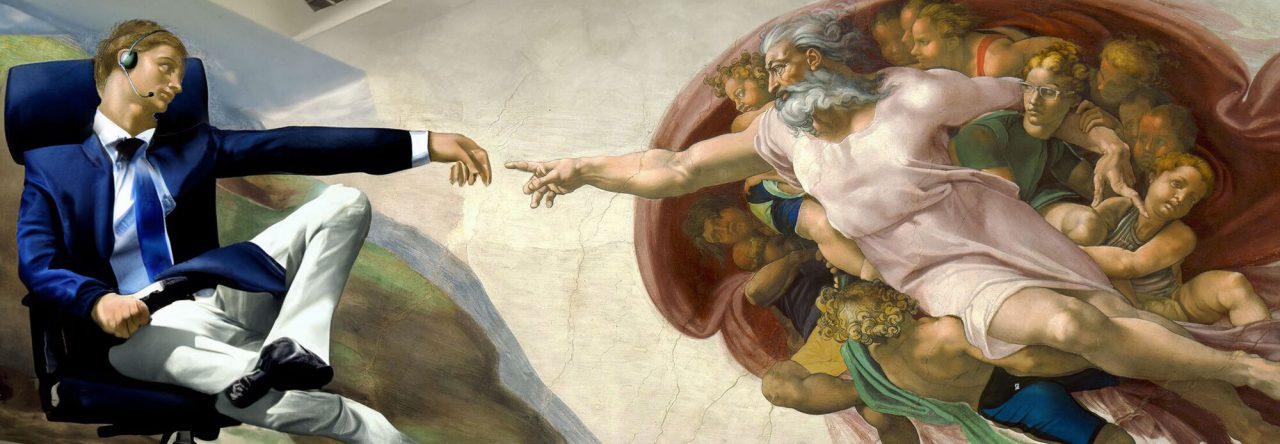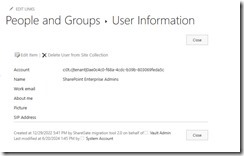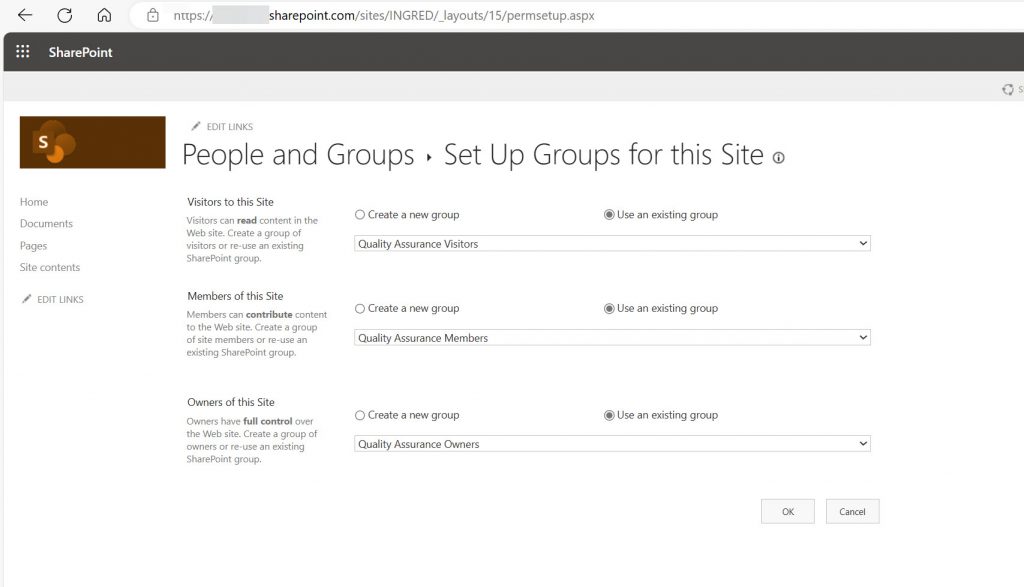Aquí dejo este pequeño script de código PowerShell para cuando queramos migrar contenido como páginas, documentos y configuración de un sitio moderno de SharePoint Online utilizando la herramienta Sharegate.
Ellos mismo hacen la recomendación de que en el sitio destino debemos de configurar la propiedad DenyAddAndCustomizePages en 0.
Connect-SPOService -Url https://mitenant-admin.sharepoint.com
Set-SPOSite -Identity https://mitenant.sharepoint.com/sites/misitio -DenyAddAndCustomizePages 0
En SharePoint Online, la propiedad DenyAddAndCustomizePages controla la capacidad de los usuarios para agregar y personalizar páginas utilizando código o scripts personalizados. Cuando esta propiedad está establecida en 0, permite a los usuarios realizar estas acciones. Aquí un desglose más detallado:
DenyAddAndCustomizePagesen0: Los usuarios pueden agregar y personalizar páginas utilizando código y scripts personalizados. Esto incluye la capacidad de usar PowerShell, CSOM, y REST API para modificar páginas, así como la capacidad de agregar páginas personalizadas y contenido que pueda incluir scripts de terceros.-
DenyAddAndCustomizePagesen1: Los usuarios no pueden agregar ni personalizar páginas utilizando código o scripts personalizados. Esto es útil para mantener un entorno más seguro y controlado, evitando posibles problemas de seguridad o compatibilidad que puedan surgir de scripts no autorizados.
Claro, ocuparás el SharePoint Online Management Shell para poder ejecutar estos comandos sobre PowerShell.
https://www.microsoft.com/en-us/download/details.aspx?id=35588